2.11.1.2. Создание и рассмотрение заявки участника
Данные о комиссии подтягиваются в заявку участника из протокола, поэтому до момента начала формирования заявки участника в протоколе должна быть сохранена корректная комиссия, назначенная на рассмотрение процедуры.
Для возможности рассмотрения поданных в бумажном виде заявок участников необходимо их создать в электронном виде в Системе. Для этого есть возможность формирования новой заявки по кнопке  [Создать] из списка документов «Заявка поставщика»(Рисунок 1).
[Создать] из списка документов «Заявка поставщика»(Рисунок 1).
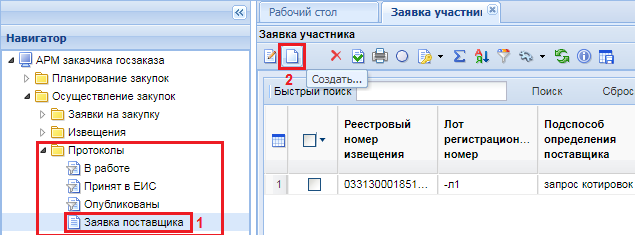
Также есть возможность в электронной форме протокола во вкладке «Результат работы комиссии» по кнопке [Добавить строку] двойным кликом ЛКМ по полю «Номер заявки в журнале регистрации» (Рисунок 2) вызвать электронную форму заявки участника (Рисунок 3).
[Добавить строку] двойным кликом ЛКМ по полю «Номер заявки в журнале регистрации» (Рисунок 2) вызвать электронную форму заявки участника (Рисунок 3).
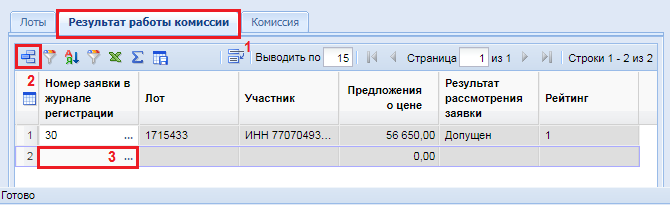
В открывшейся электронной форме необходимо перейти во вкладку «Лот» и выбрать лот извещения из справочника лотов для подачи заявок (Рисунок 5) в поле «Рег. номер лота» (Рисунок 4).
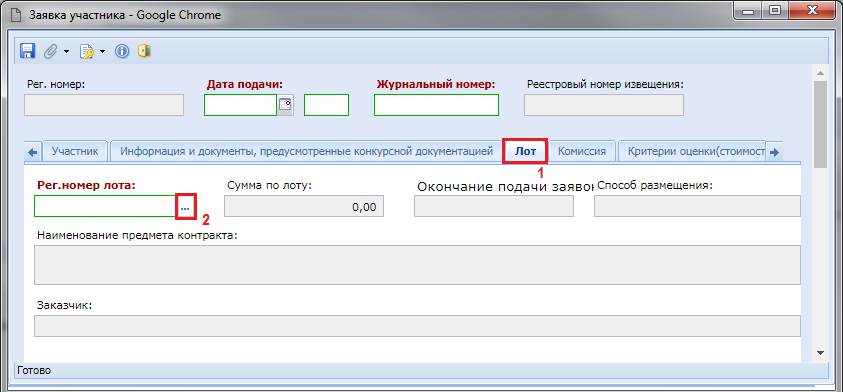
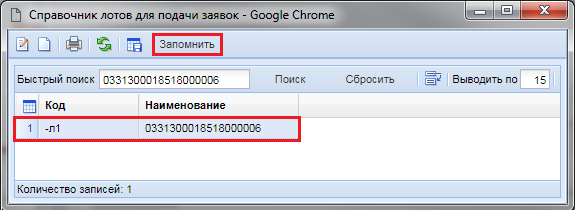
Из выбранного лота извещения в заявку участника подтянутся сведения во вкладку «Лот» (Рисунок 5). Часть вкладок при этом перестанут быть доступными для редактирования. В шапочной части документа следует заполнить дату подачи, время подачи и журнальный номер заявки участника.
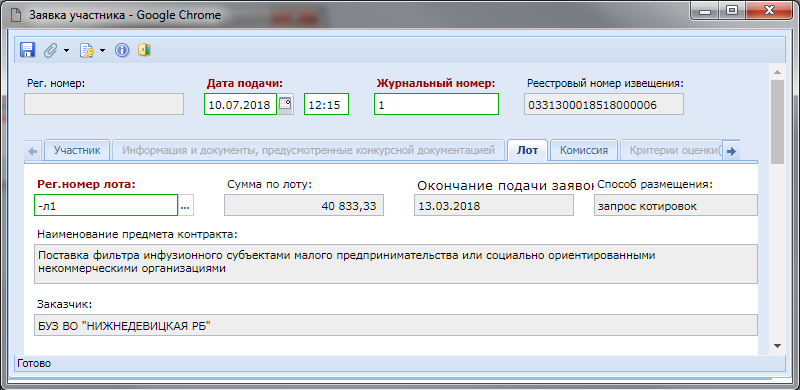
Во вкладке «Участник» необходимо выбрать поставщика из справочника поставщиков (Рисунок 6 п. 1), внести сведения о предложенной цене контракта (Рисунок 6 п. 2).
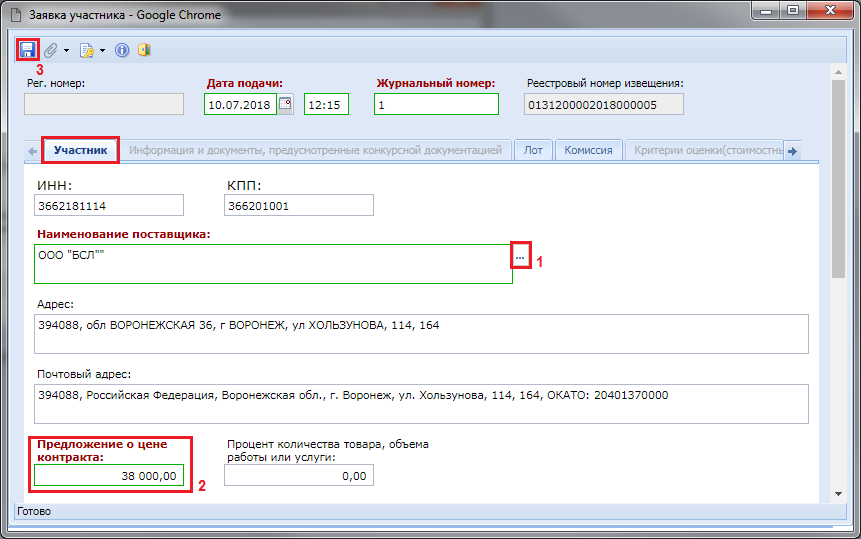
Если необходимого поставщика не окажется в справочнике поставщиков услуг, то его можно создать. Инструкция по добавлению поставщика услуг в Систему прописана в п. 2.17.1 данного руководства пользователя.
Во вкладку «Комиссия» будут подгружены все члены комиссии, которые были указаны в протоколе рассмотрения и оценки заявок (Рисунок 7). По каждому члену комиссии есть возможность выставить статус голосования: соответствует, не соответствует, отсутствовал. В случае установки статуса голосования «не соответствует» следует также заполнить поле «Причины отказа». Если решение о соответствии заявки принято всеми членами комиссии, то секретарь комиссии может воспользоваться кнопкой  [Допустить], которая для всех членов комиссии проставит статус голосования «Соответствует».
[Допустить], которая для всех членов комиссии проставит статус голосования «Соответствует».
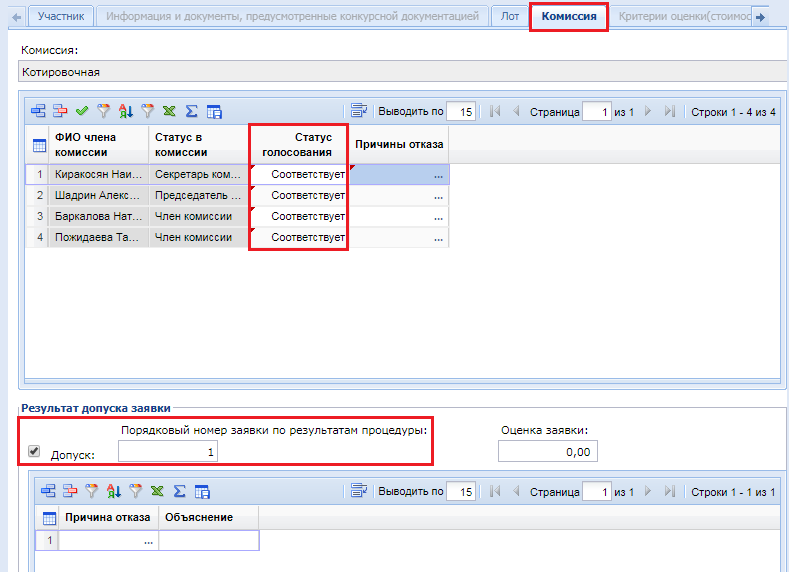
В блоке «Результат допуска заявки» необходимо установить флаг «Допуск» и указать порядковый номер заявки по результатам процедуры. Если заявка является не допущенной, то флаг допуска не устанавливается и заполняется причина отказа с возможностью заполнения в отдельном поле объяснения причин отказа.
Если в извещении были установлены преимущества и требования к участникам, то во вкладках «Соответствие участника преимуществам» и «Соответствие участника требованиям» будут доступны данные из извещения и по каждому из преимущества или требования необходимо будет установить значение «Соответствует» или «Не соответствует» (Рисунок 8). Если же в извещении не были предусмотрены преимущества и требования к участникам, то соответствующие вкладки в заявке участника окажутся пустыми и заполнение сведений в данных вкладках не потребуется.
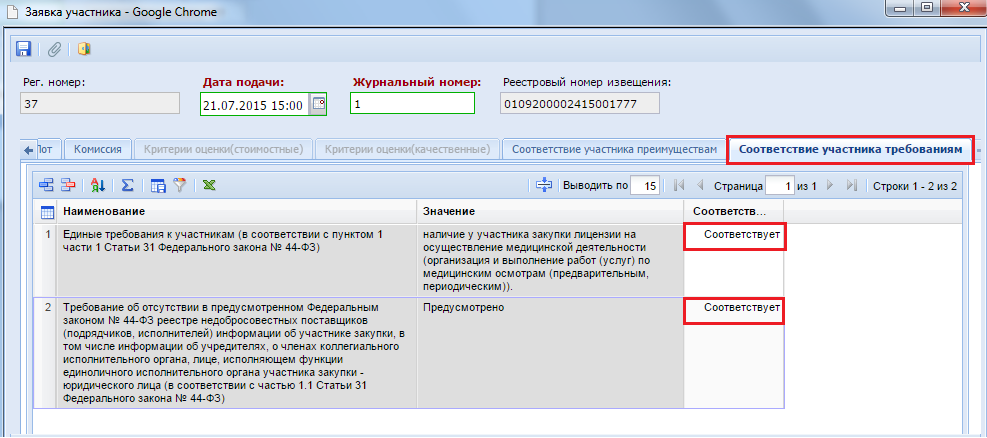
После заполнения всех необходимых сведений, отраженных выше следует сохранить заявку участника по кнопке  [Сохранить]. После успешного прохождения всех контролей Системы, документ будет сохранен и будет доступен для отображения в списке документов «Заявки поставщика», а также во вкладке «Результат работы комиссии» в протоколе рассмотрения и оценки заявок в запросе котировок (Рисунок 9).
[Сохранить]. После успешного прохождения всех контролей Системы, документ будет сохранен и будет доступен для отображения в списке документов «Заявки поставщика», а также во вкладке «Результат работы комиссии» в протоколе рассмотрения и оценки заявок в запросе котировок (Рисунок 9).
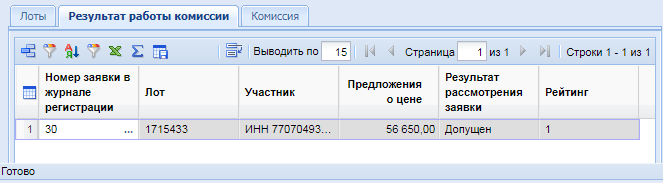
Аналогичную процедуру заполнения и рассмотрения необходимо проделать по всем заявкам участников, поданным для данной закупки.